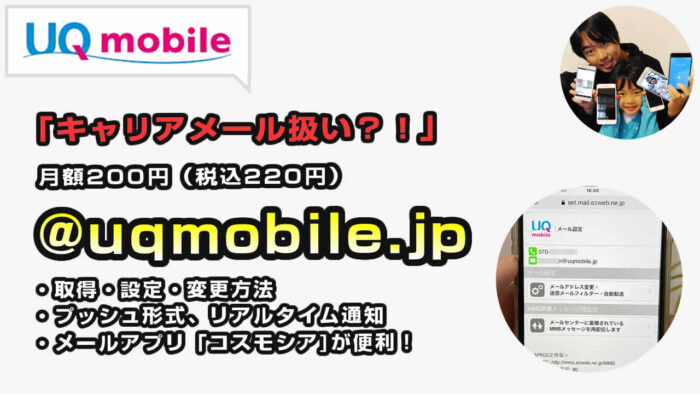
「え?UQモバイルのメアドはキャリアメール扱いなの?」
「メールアドレスの設定は簡単なの?」
MVNOへの乗り換えを躊躇されている方の多くが”キャリアメールが使えなくなる”のを懸念されています。
しかし、UQモバイルでは通知がリアルタイムで届く”キャリアメール”を提供しています!
”SIMカードのみ”の購入でも”スマホセット”でも10,000円キャッシュバック中!
当記事では私の体験の元、UQモバイルの「uqmobile.jpのメールアドレスの取得方法」と「メールアプリCosmoSiaの設定方法」を解説します。
この記事でわかること(目次)
UQモバイルのキャリアメールの仕様は?
UQモバイルのメールアドレスは有料なだけあって優良(笑)
- メールアドレス(***@uqmobile.jp)を取得できます。
- 月額220円(税込)
- 1回線にひとつメールアドレス取得可能
- プッシュ形式なのでリアルタイムで通知が届きます。
- androdidの方は、メールアプリ「コスモシア(CosmoSia)」が使えます。
- iPhoneの方は、SMSアプリでのメールのやりとりとなります。
gmailやyahooメールはパソコンメール扱いになりますが、UQモバイルのメールはキャリアメールと同じ扱いになるので、送信したメールが迷惑メールに振り分けられる事を抑えられます。
LINEやfacebookメッセンジャーなどの台頭でキャリアメールを使う事が少なくなってきてはいますが、スマホの通信費・通話代を節約するべくMVNOを比較されている方は、キャリアメール扱いのメールが使えるUQモバイルは有利です。
キャリアメールとして認識されるメールアドレスは?
キャリアメールとして認識されるメールアドレスは下記。
ドコモなら「***@docomo.ne.jp」
ソフトバンクなら「***@softbank.ne.jp」
ワイモバイルなら「***@ymobile.ne.jp」
UQモバイルなら「***@uqmobile.jp」
メールアドレスを取得できる人気の格安SIMとしては、ビッグローブモバイル、mineo(マイネオ)などありますが、どれも取得できるメールはパソコンメール扱いとなっています。
これらは、送信相手の迷惑メールフォルダに振り分けられることがあります。
UQモバイルのメールアドレス取得方法は?
UQモバイルのメールアドレス(***@uqmobile.jp)のオプションサービスなので、取得するには申し込む必要があります。
UQモバイル申し込み時、申し込み後はmy UQ mobileから申し込めます。取得は、UQモバイルを申し込む際、オプションで選択します。
私は後からメールアドレスを取得したので、my UQ mobileから追加で申し込みました。
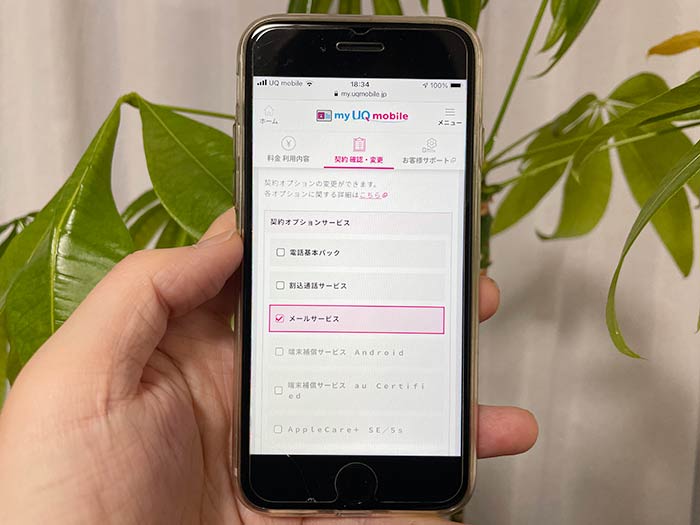
オプションサービス追加には受付時間があります(9時30分~20時30分)
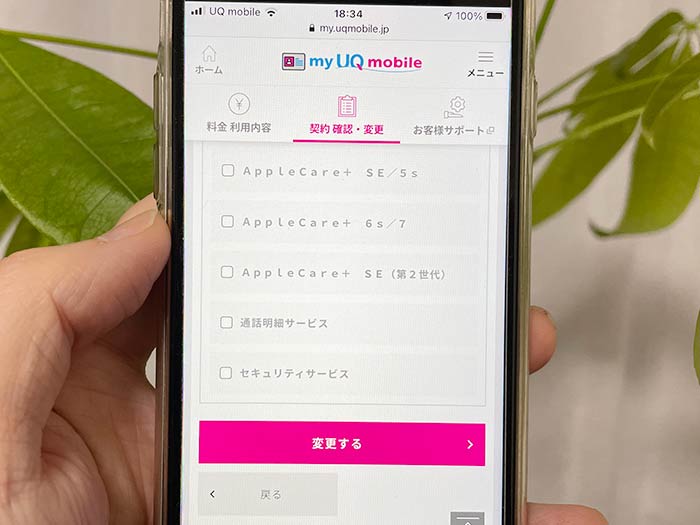
メールサービスを選んで変更するをタップ。
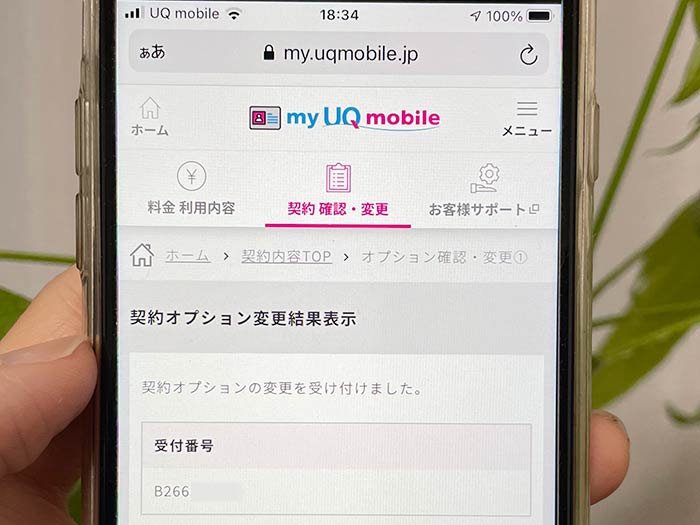
受付完了です。
ただ、メールオプションを申し込んでも自分のメールアドレスが何なのか?メールアドレスが使えるようなったかはこの時点ではわかりません(汗)
メールアドレスの確認方法は?
UQモバイルのメールサービスを申し込んだら、SMS(ショートメッセージ)を使って、管理画面にアクセスします。
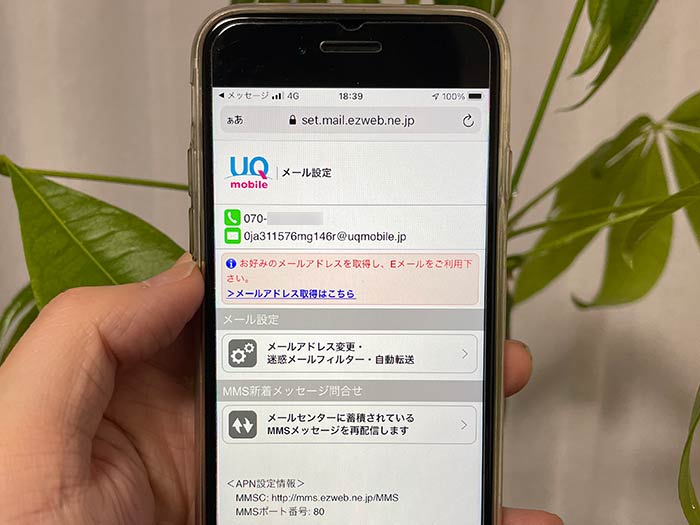
管理画面アクセスの手順は以下の通り。
スマホのSMSアプリで宛先に「00090010」と入力。メッセージに「1234」と入力として送信。
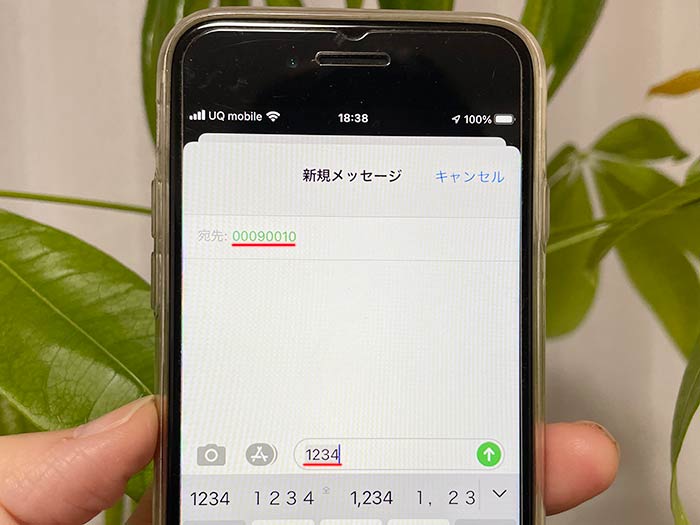
すると、メール設定URLが届くのでURLをタップしてください。
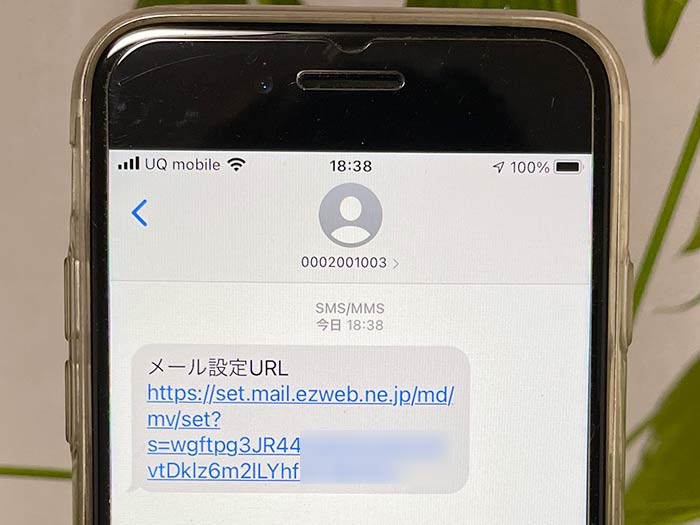
なお、WiFi接続してる場合は接続をオフにして、UQモバイルのデータ通信ができる状態にしてください。
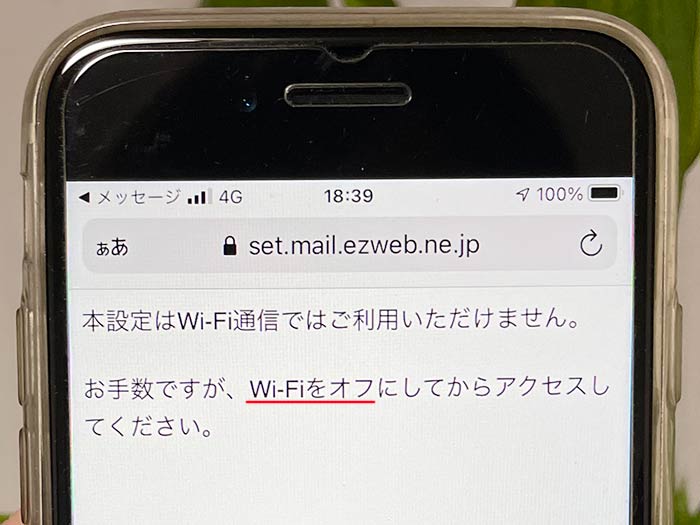
メール設定URLをタップすると、UQモバイルメール設定管理画面が開きます。
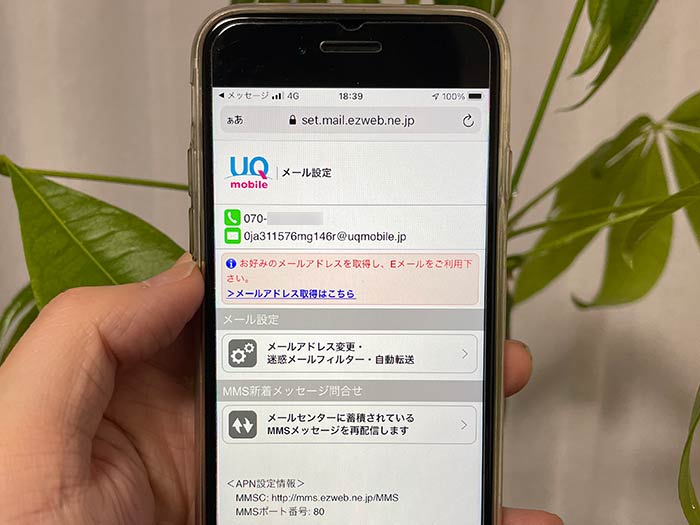
契約している自分の電話番号と自動発行されたメールアドレスを確認してください。
メール設定では、メールアドレス変更の他、迷惑メールフィルター・自動転送の設定もできます。
UQモバイルのメールアドレス変更方法は?
自動発行されたメールアドレスは長ったらしいのでオリジナルの文字列に変更ができます。
メール設定画面のメールアドレス取得はこちらをタップします。
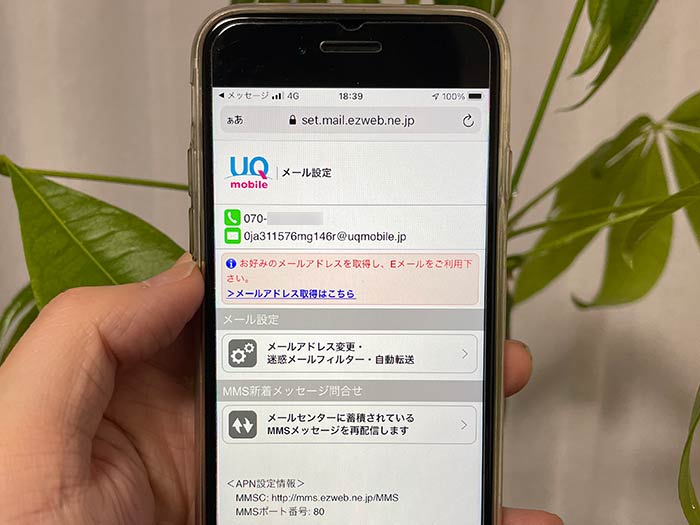
”メール設定”で、メールアドレスの変更へとあるのでタップ。
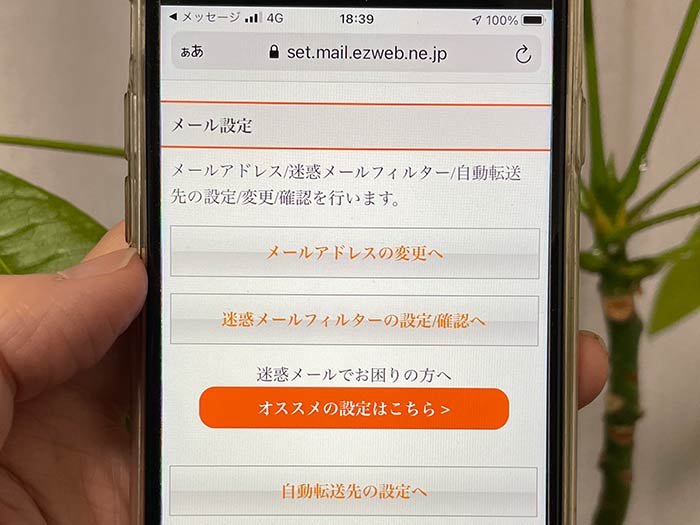
UQモバイル契約時に設定した”暗証番号”を入力して送信をタップ。
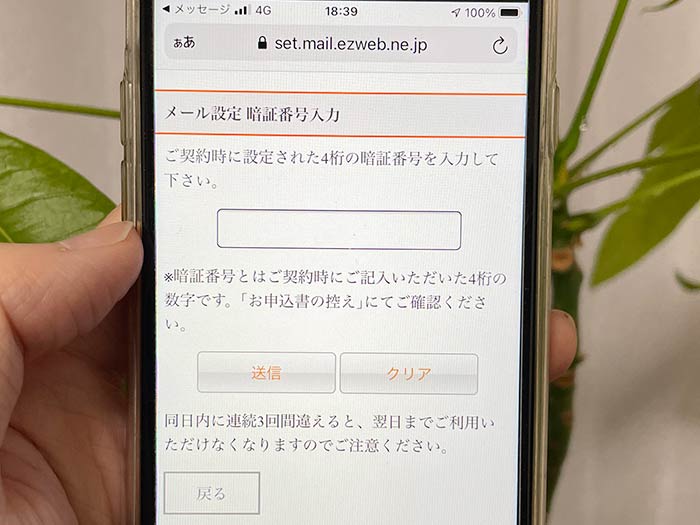
”アドレス変更時の注意”に目を通し承諾するをタップ。
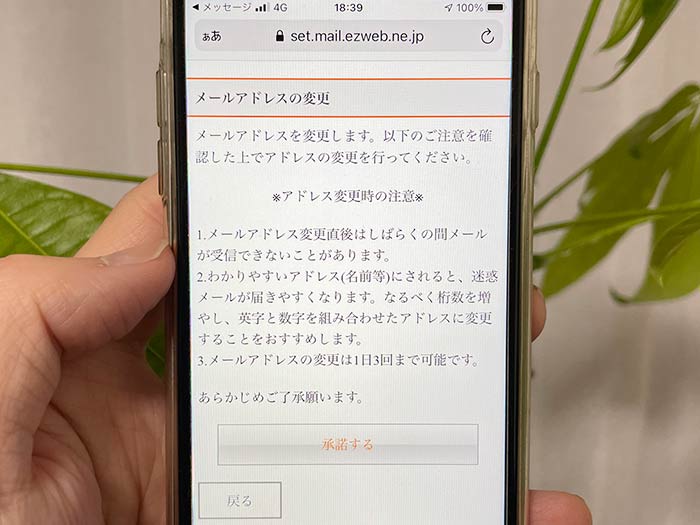
希望するメールアドレスをフォームに入力して送信をタップ。
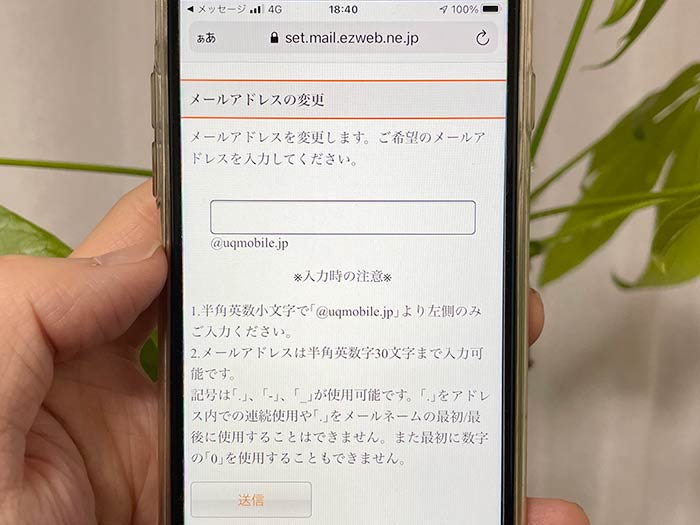
希望するメールアドレスの確認画面に遷移するので、間違いがなければOKをタップ。
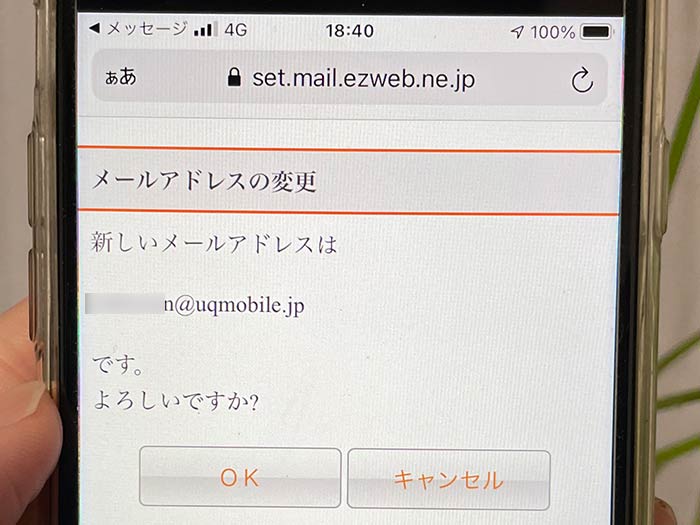
メールアドレスの変更完了です♪
メール設定管理画面に戻ると、メールアドレスが変更されている事がわかります。
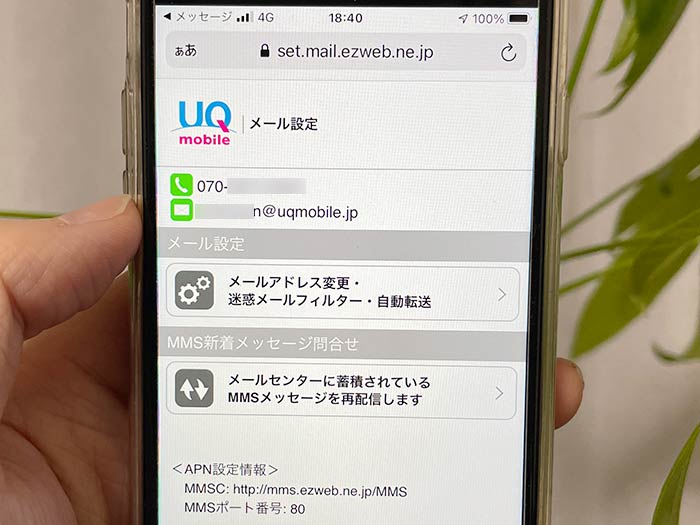
メールのやりとり方法は?
実際のメールのやりとりは、基本的にはSMSアプリを使うことになります。
androidの方は以下で説明するメールアプリ「コスモシア」で管理できますが、iPhoneの方はSMSアプリとなります。
MMSメッセージ受信
圏外の場所から電波の届く場所に入ってメールを確認する時は、メール設定のMMSメッセージを再配信しますをタップしてください。
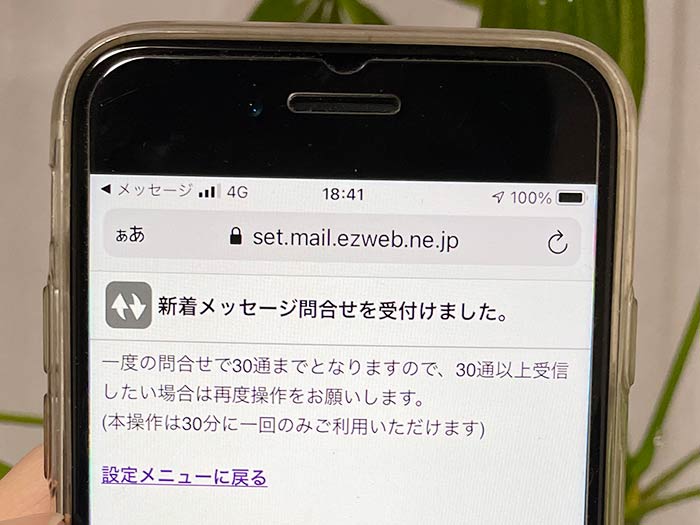
1回で30通受信できます。30分に1回しかできないので念頭にいれておきましょう。
メール設定画面では”迷惑メールフィルターの設定・確認”、”自動転送先の設定”への移動もできます。
UQモバイルのメールのサーバ保存期間は?
UQモバイルのメールアドレスでやりとりする際、以下の仕様は覚えておきましょう。
サーバー保存期間は30日です。
| 自動受信 | ○(プッシュ) |
|---|---|
| メールサイズ | 最大3メガ/通 |
| サーバ保存期間(受信していないメールのみ対象) | 30日間 |
| 添付ファイル | ○ |
| 絵文字 | ○ |
| 海外利用 | × |
| WiFi送受信 | × |
| 迷惑メールフィルタ | ○ |
| メール送信数 | 1日1,000件まで |
メールサイズが最大3メガなのが懸念事項かなー。大きな写真はリサイズする必要があります。
UQモバイルのメールアドレスのおすすめメールソフトは?
UQモバイルのメールアドレスはキャリアメールなので、「outlook」や「Thunderbird」などのPC用のメールソフトには設定・登録できません。
キャリアメールなので、スマホまたはタブレットによるMMS対応メールアプリでの利用となります。
GmailやヤフーメールみたいにスマホやPCなど端末関係無しにメール確認はできないのでご注意ください。
MMS対応メールアプリには幾つかあるのですが、UQモバイルが推奨しているMMS対応メールアプリは「コスモシア(CosmoSia)」といいます。
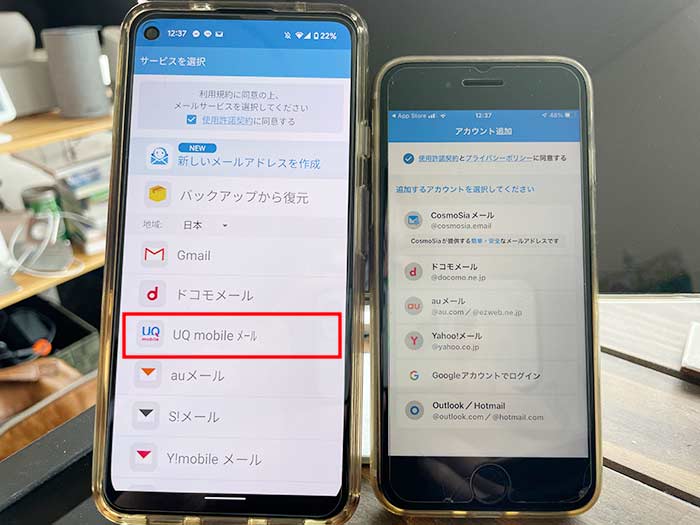
いつの間にか、android版のみとなってしまいましたが…。
「コスモシア(CosmoSia)」はMMS対応メールをまとめて送受信でき、チャット風にメールのやりとりができ、デコメにも対応していて人気を得ています。
メールアプリ「コスモシア(CosmoSia)」の特徴は?
コスモシア(CosmoSia)の主な特徴は下記。
- 無料!
- チャット形式で履歴を見ながら素早く返事が書けます!
- 設定が簡単!
- コスモシア一つで複数のメールをまとめて管理できます!
- 絵文字が600種類以上利用可能!
- Promise Mailと連携
等々、LINEやfacebookメッセンジャーに近いデザイン・機能を備えるメールアプリと言えます。
有料オプションもあります。
- 広告外し…324円(税込)
- アカウント数5個…216円(税込)
必要に応じてオプションを利用してください。
また、WiFi接続時はメールの送受信ができないので、データ通信に切り替えて利用していきましょう。
コスモシア(CosmoSia)の設定方法は?
メールアプリ「コスモシア(CosmoSia)」での”***@uqmobile.jp”設定方法は以下の通り。
コスモシアをandroid playからインストールして起動。
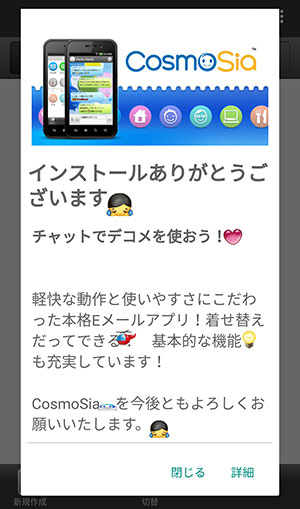
コスモシアでは、ドコモ・au・ソフトバンクのキャリア絵文字も表示できます♪
絵文字を使うのには別途、「キャリア絵文字表示プラグイン」アプリをインストールする必要があります。
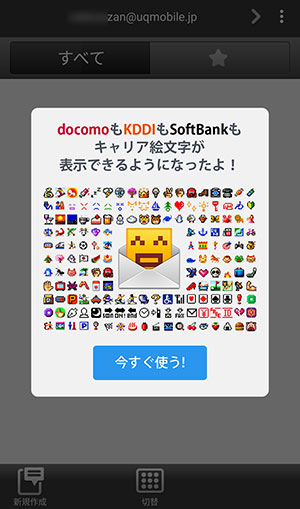
メールアカウント設定画面に遷移したら、UQモバイルの設定ボタンがあるのでタップします。
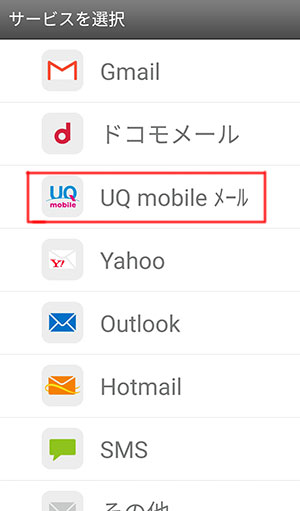
UQモバイルのメールサーバ(MMS)と通信が始まります。画面には3分と書かれていますが、私が設定した時は3~5秒くらいでした。
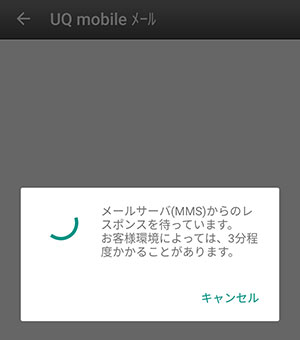
連携が完了し、コスモシアでUQモバイルのメールアドレスが使えるようになりました。
チャット風と普通のメール風とデザインを切り替える事ができます。
左右にフリックすると、アカウントを切り替える事ができます。
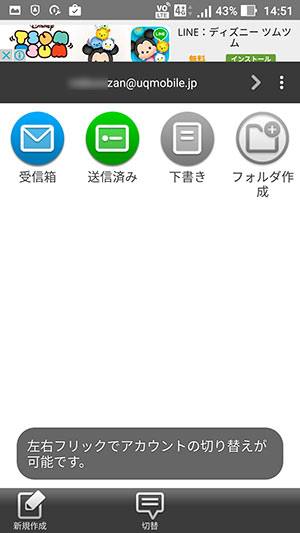
現状、SMSとUQモバイルのメールをコスモシアで管理している状態です。他のメールアカウントを追加する事もできます。
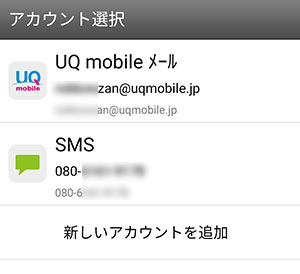
コスモシアでは細かい設定の変更も可能です。
署名を付けたり配信確認のオンオフ、背景画像の設定で送受信相手をわかりやすくできます。
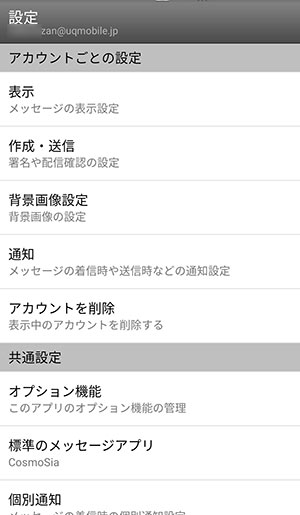
受信箱からメールをタップすれば、メッセージを表示できます。
試しに自作自演でメールの送受信をしてみました。画面は下記のよう感じです♪

チャット風は短いメール内容に適してますが、これでお堅い仕事のメールを見るのはなんだかな…。
って時は、普通のメールのデザインに切り替えられるので長文も真剣に読む事ができます(笑)
新規メール作成の画面。とてもわかりやすいですよ。
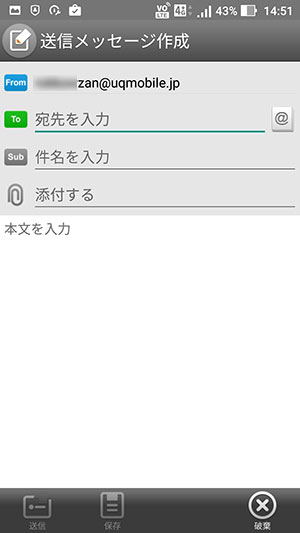
メール(メッセージ)には写真や動画を添付したり、絵文字を使って文章を書く事ができます。
UQモバイルはパソコンメールではなくキャリアメールなので、迷惑メールになったりしないし通知がすぐきます。
キャリア(ドコモ・au・ソフトバンク)の絵文字が使えるのでキャリアの友人・知人とのメールも盛り上がることでしょう。
UQモバイルを既に契約していてメールアドレスを取得されていない方は、是非「***@uqmobile.jp」を取得して使ってみて下さい。
”SIMカードのみ”の購入でも”スマホセット”でも10,000円キャッシュバック中!
以上、UQモバイルの「uqmobile.jpのメールアドレスの取得方法」と「メールアプリCosmoSiaの設定方法」についてでした。




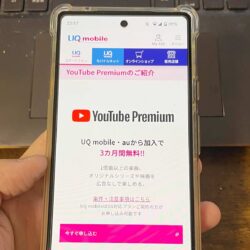
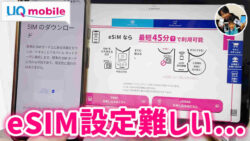




・誹謗中傷、過激かつ攻撃的なコメントはIPアドレスを明記して公開する場合があります。
・検証依頼・読者様の体験レビューなども是非書き込みお願い致します。
※コメント欄が無い記事はコメントを受け付けていません。